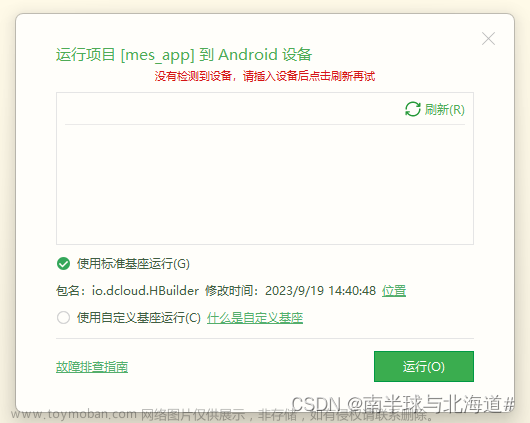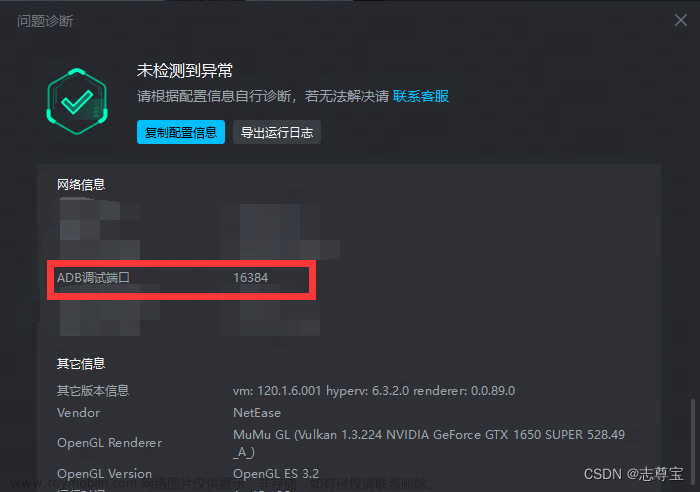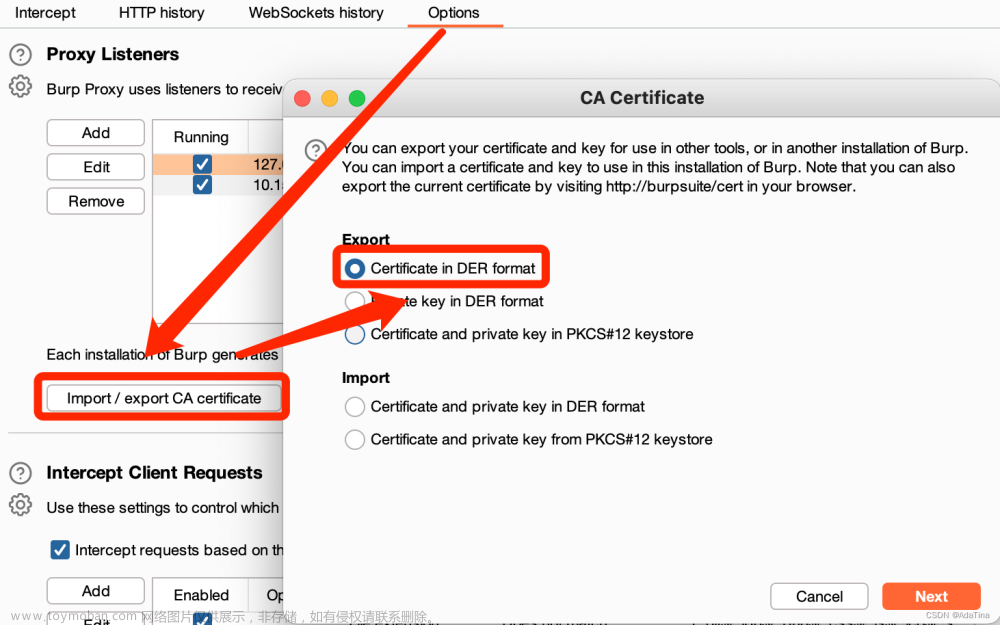1.打开MuMu模拟器
2.HBuilderX->【运行】->【运行到手机或模拟器】->【运行到Andriod App基座】
提示:没有检测到设备,请插入设备后点击刷新再试3.找到HBuilder中的adb目录
D:\LenovoQMDownload\SoftMgr\HBuilder X\plugins\launcher\tools\adbs配置环境变量:【高级系统设置】-【高级】-【环境变量】

4.查看adb的版本
C:\Users\st>adb version
Android Debug Bridge version 1.0.327.查看连接的设备
C:\Users\st>adb devices
List of devices attached
报错:
* daemon not running. starting it now on port 5037 *
ADB server didn't ACK
* failed to start daemon *解决: 1)执行adb nodaemon server
adb nodaemon server
cannot bind 'tcp:5037' #adb server 端口绑定失败2) 执行命令netstat -ano | findstr "5037"
netstat -ano | findstr "5037"
TCP 127.0.0.1:5037 0.0.0.0:0 LISTENING 309603)执行命令或打开任务管理器
执行命令 tasklist #查看所有进程,
执行命令 taskkill /f /pid 30960 #将这个进程kill打开任务管理器:kill掉30960进程,关闭所有adb.exe,右击标题栏可勾选显示pid
8.使用模拟器连接电脑
C:\Users\st>adb connect 127.0.0.1:7555
connected to 127.0.0.1:7555常用模拟器端口文章来源:https://www.toymoban.com/news/detail-530988.html
夜神模拟器 端口号:62001
海马玩模拟器 端口号:26944
网易MuMu模拟器 端口号:7555
天天模拟器 端口号:6555
AndroidStudio自带模拟器 端口号: 5554文章来源地址https://www.toymoban.com/news/detail-530988.html
到了这里,关于HBuilderX连接模拟器的文章就介绍完了。如果您还想了解更多内容,请在右上角搜索TOY模板网以前的文章或继续浏览下面的相关文章,希望大家以后多多支持TOY模板网!